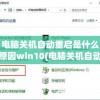电脑防火墙在哪里设置开启(电脑防火墙在哪里设置开启的)
电脑防火墙设置全攻略:一步教你如何开启,保障网络安全
在现代网络环境下,电脑的安全问题日益突出,防火墙作为保护电脑不受恶意攻击和病毒入侵的重要工具,其作用不言而喻,如何设置并开启电脑防火墙呢?本文将为你详细解答。
电脑防火墙的作用
防火墙是一种网络安全系统,它可以监控进出电脑的数据流,并根据预设的安全规则,决定哪些数据可以进入或离开电脑,它可以有效防止未经授权的访问和恶意攻击,是电脑网络安全的第一道防线。
如何设置并开启电脑防火墙
1、Windows系统
对于Windows系统,防火墙的设置和开启步骤如下:
(1)打开控制面板,在电脑桌面左下角点击“开始”按钮,然后在搜索框中输入“控制面板”,点击进入。
(2)找到并点击“系统和安全”,在控制面板界面,找到“系统和安全”选项,点击进入。
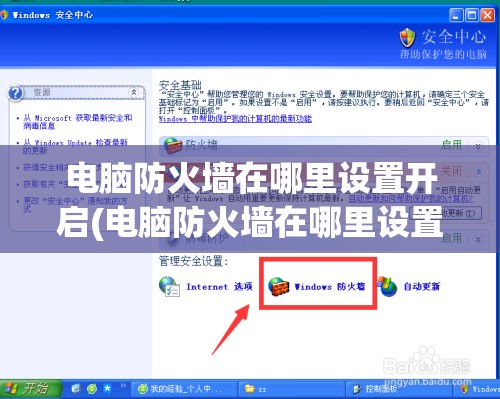
(3)点击“Windows Defender 防火墙”,在“系统和安全”界面,找到并点击“Windows Defender 防火墙”。
(4)点击“启用或关闭Windows Defender 防火墙”,在“Windows Defender 防火墙”界面,点击左侧的“启用或关闭Windows Defender 防火墙”。
(5)选择“启用Windows Defender 防火墙”,然后点击“确定”,这样,Windows Defender 防火墙就成功开启了。
2、macOS系统
对于macOS系统,防火墙的设置和开启步骤如下:
(1)打开“系统偏好设置”,在电脑屏幕左上角点击苹果图标,然后选择“系统偏好设置”。
(2)点击“安全性与隐私”,在“系统偏好设置”界面,找到并点击“安全性与隐私”。
(3)点击“防火墙”标签页,在“安全性与隐私”界面,点击顶部的“防火墙”标签页。
(4)点击“锁定图标”并输入管理员密码,为了修改防火墙设置,需要点击底部的“锁定图标”,然后输入管理员密码。
(5)点击“开启防火墙”,在“防火墙”标签页,点击“开启防火墙”按钮。
(6)根据需要设置防火墙规则,在“防火墙选项”中,可以根据需要设置防火墙规则,例如允许或阻止特定的应用程序访问网络。
注意事项
1、开启防火墙后,可能会影响一些应用程序的正常运行,如果遇到这种情况,可以在防火墙设置中添加例外,允许这些应用程序通过防火墙。
2、防火墙只是网络安全的一部分,还需要定期更新操作系统、安装杀毒软件等措施,全方位保护电脑安全。
3、在设置防火墙时,要注意不要过度限制网络访问,以免影响正常使用。
开启电脑防火墙是保障网络安全的重要步骤,通过本文的介绍,相信你已经掌握了如何设置并开启电脑防火墙的方法,赶快行动起来,为你的电脑安全保驾护航吧!